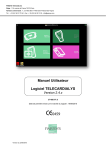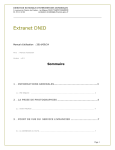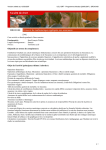Download Télécharger les conseils pratiques pour la prospective
Transcript
# 31.08.15 PROSPECTIVE FINANCIERE MANUEL D’UTILISATION & CONSEILS PRATIQUES POUR LE SIMULATEUR Vous trouverez ci-dessous les étapes à suivre pour réaliser dans de bonnes conditions une prospective financière avec notre simulateur. Ce manuel a été conçu pour faciliter l’usage de notre simulateur et vous permettre de détecter les indicateurs clés de votre scénario et les mesures correctives nécessaires. Pour accéder au simulateur vous devez cliquer depuis l’espace client sur « prospective financière ». 2 cas de figure se présentent S’il s’agit d’une toute première utilisation, l’écran ci-dessus se charge, il convient de cliquer sur le bouton vert. S’il s’agit d’une nouvelle utilisation (illustration ci-dessous), vous avez le choix entre charger un scénario déjà enregistré (bouton bleu) ou créer une nouvelle hypothèse à partir du dernier CA ou du dernier BP saisi. Ces valeurs sont automatiquement recopiées sur les années suivantes en fonctionnement et reportées à une valeur nulle (0) pour l’investissement et l’annuité de la dette. LOCALNOVA S.A.S. 10 Parc Club du Millenaire 1025, avenue Henri BECQUEREL 34 000 MONTPELLIER - Tél : +33 (0)9 72 29 39 33 - Fax : +33 (0)9 72 29 34 94 www.localnova-finance.fr 2 Lors des utilisations suivantes, le dernier scénario enregistré est automatiquement chargé. Les champs accessibles par l’utilisateur sont surlignés en jaune. Pour passer d’un champ à l’autre, utilisez la touche tabulation Avant toute utilisation, nommez votre prospective. Saisissez le nom de votre scénario en haut à gauche dans la partie réservée à cet effet sur la première ligne (de couleur noire). C’est important, vous pourrez retrouver aisément ce scénario dans vos archives. Vous disposez de deux modules de prospective, le module FIL DE L’EAU et le module PERSONNALISE. Ces deux modules sont accessibles depuis le simulateur. SOMMAIRE A - MODULE PROSPECTIVE FIL DE L’EAU Page 3 B – MODULE PROSPECTIVE PERSONNALISEE Page 6 C – GESTION DES SCENARIOS (enregistrement, ouverture, suppression, commentaires) Page 11 D – PREVISUALISATION & EDITION Page 12 E – EVALUATION & AIDE A LA DECISION Page 14 LOCALNOVA S.A.S. 10 Parc Club du Millenaire 1025, avenue Henri BECQUEREL 34 000 MONTPELLIER - Tél : +33 (0)9 72 29 39 33 - Fax : +33 (0)9 72 29 34 94 www.localnova-finance.fr 3 A MODULE FIL DE L’EAU Une simulation « fil de l’eau » a pour objectif de tester sur une période donnée, la reconduction d’hypothèses linéaires en fonctionnement et en investissement. C’est un premier test pour vous permettre de voir « grossièrement » et en tendance, l’évolution des équilibres budgétaires. Ce scénario est par nature académique mais donne un premier résultat intéressant. Si vous disposez déjà d’hypothèses précises, passez directement au module PERSONNALISE. Cliquez sur le bouton rectangulaire de couleur parme placé en haut de l’écran et nommé « Fil de l’eau ». Un écran intermédiaire s’ouvre faisant figurer les postes clés d’une prospective. Saisissez dans les cellules du haut de tableau les hypothèses d’évolution de recettes et de dépenses de gestion courante. Si vous n’avez pas d’idée précise reportez vous aux recommandations figurant en vis à vis des cellules. Pour les taux de la fiscalité, vous pouvez dans un premier temps ne rien saisir. Saisissez ensuite les annuités de la dette existante (ou extinction de la dette), celle souscrite antérieurement à la prospective. Ne calculez pas les annuités des nouveaux prêts, elles le seront automatiquement par le simulateur. Si vous ne disposez pas des informations et par défaut, vous pouvez cliquer sur le lien « recopiez les valeurs de la l’année xxx » comme ci-dessous. Vous devrez mettre les vraies valeurs ultérieurement. Pour le programme d’équipement, vous pouvez saisir les valeurs de chaque année ou bien cliquer sur le lien « recopiez les valeurs de la l’année xxx ». LOCALNOVA S.A.S. 10 Parc Club du Millenaire 1025, avenue Henri BECQUEREL 34 000 MONTPELLIER - Tél : +33 (0)9 72 29 39 33 - Fax : +33 (0)9 72 29 34 94 www.localnova-finance.fr 4 Estimez puis renseignez approximativement le taux de subvention (que vous recevez sur vos investissements), c’est un pourcentage théorique. Estimez puis renseignez le pourcentage de dépenses éligibles au FCTVA (entre 70 et 100%). Saisissez, si besoin est, le montant d’emprunt moyen auquel la collectivité recourt pour couvrir ses besoins de financement ainsi qu’une hypothèse de taux d’intérêt. Soyez prudent en évitant de prendre une hypothèse de taux trop basse afin de vous protéger contre des variations intempestives. Estimez le coût de fonctionnement de vos investissements. Cette ligne est conçue pour sensibiliser tous les acteurs aux impacts budgétaires sur la section de fonctionnement des nouveaux équipements (personnel, électricité, maintenance, assurance etc….). Le chiffre doit être compris entre 1 et 8%, la valeur 0 est irréaliste. Cliquez sur « valider » en bas de l’écran, Vous êtes revenu sur le simulateur et les résultats apparaissent à l’écran. Un premier examen peut être fait en observant les résultats figurant sur : a) les lignes rouges (les 3 épargnes, de gestion, brute et nette) b) la ligne verte de bas de tableau intitulé « résultat de clôture » en milieu d’écran c) les deux lignes oranges nommées « équilibre par l’emprunt » et « équilibre par la fiscalité » ! Cas de figure 1 : les lignes a) et b) deviennent significativement négatives, votre scénario « fil de l’eau » est probablement peu réaliste. Vous avez réalisé un CRASH TEST et vous n’avez pas encore réalisé l’ajustement du solde de clôture. Si vous imprimez ce résultat, un message d’alerte vous informe du caractère fortement déséquilibré et donc théoriquement irréaliste de votre scénario (valeur pédagogique). Votre document est déposé dans votre espace client rubrique vos archives. Les lignes oranges calculent de manière indicative, année par année les montants d’emprunt ou de fiscalité (hausse des bases et des taux) qu’il conviendrait de mobiliser additionnellement pour atteindre un solde de clôture positif (sans pour autant que ce scénario ne devienne plus réaliste). Notez que le scénario ne prend pas en compte ces données indicatives et qu’il LOCALNOVA S.A.S. 10 Parc Club du Millenaire 1025, avenue Henri BECQUEREL 34 000 MONTPELLIER - Tél : +33 (0)9 72 29 39 33 - Fax : +33 (0)9 72 29 34 94 www.localnova-finance.fr 5 convient de cliquer sur le bouton « équilibrer » en début de ligne pour l’équilibre par l’emprunt et/ou de recopier dans les lignes correspondantes (base ou taux de la fiscalité) pour l’équilibre par la fiscalité. ! Cas de figure 2 : les lignes rouges d’épargnes (a) restent positives mais la ligne verte de solde (b) devient significativement négative, votre scénario « fil de l’eau » est encore réaliste. Cliquez sur le bouton « équilibrer » de la ligne orange « équilibre par l’emprunt ». Le simulateur calculera automatiquement les échéances des nouveaux prêts. Cas de figure 2.1 : les lignes d’épargne (rouges) deviennent fortement négatives, cela signifie que le montant d’emprunt réalisé est trop important. Il convient de baisser ce dernier en trouvant de nouvelles ressources (fiscalité, subvention etc…) ou de baisser vos dépenses de fonctionnement ou d’investissement Cas de figure 2.2 : les lignes d’épargne (rouges) restent positives cela signifie que le montant d’emprunt réalisé est supportable budgétairement. Attention à observer la tendance de fond. ! Cas de figure 3 : les lignes d’épargnes (a) et de solde (b) demeurent positives, votre scénario « fil de l’eau » est idéal. Dans tous les cas pensez à générer le PDF pour l’archiver. LOCALNOVA S.A.S. 10 Parc Club du Millenaire 1025, avenue Henri BECQUEREL 34 000 MONTPELLIER - Tél : +33 (0)9 72 29 39 33 - Fax : +33 (0)9 72 29 34 94 www.localnova-finance.fr 6 B MODULE PERSONNALISE Vous n’utilisez que le simulateur et toutes ces optionalités pour réaliser une étude reposant sur des hypothèses personnalisées et différenciées. Vous pouvez par simplicité recourir au module fil de l’eau très pratique pour pré-remplir les différents champs et observez les premiers résultats (recommandé). ASTUCES UTILES DE SAISIE : 1. Les postes budgétaires évoluent soit par les taux d’évolution (%) soit en valeur. Dans ce dernier cas, il faut cliquer (lorsque vous êtes sur la cellule jaune en %) sur la petite flèche à droite de la cellule. Elle donne accès au champ en €. Saisissez la valeur puis appuyer sur la touche TABULATION, le % est calculé automatiquement. 2. Vous pouvez recopier une même valeur dans le sens vertical pour chaque chapitre ainsi d’éviter une saisie trop longue. Pour ce faire, il faut cliquer (lorsque vous êtes sur la cellule jaune en %) sur la petite flèche à gauche de la cellule. La valeur est recopiée vers la bas. B1 - Lignes de la section de fonctionnement (recettes et dépenses) : elles évoluent par les % inscrits dans les cellules jaunes. Renseignez toutes les cellules d’évolution année par année (sauf celles concernant des lignes ou les valeurs sont à 0). Vous pouvez également saisir le montant en € et le % sera calculé (cf. astuces de saisie ci-dessus) Saisissez en bas de tableau, le taux d’évolution attendu pour les bases fiscales mais pas encore les taux. Détaillez certains chapitres, en utilisant la fonction « ajouter une ligne de détail ». Dans ce cas, il convient de nommer l’article concerné. Deux cas de figure sont possibles. 1. Si vous saisissez une valeur en année n (1ère colonne de chiffre) comme sur la ligne SDEE de l’illustration ci-dessous, dans ce cas le simulateur considère que la dépense est détaillée mais déjà existante. 2. Si vous saisissez une valeur en année n+1 (2ème colonne de chiffre) comme sur la ligne SDOM de l’illustration ci-dessous, dans ce cas le simulateur considère que la dépense est nouvelle et s’ajoute aux dépenses existantes. Vous pouvez saisir autant de ligne de détail que vous le souhaitez. LOCALNOVA S.A.S. 10 Parc Club du Millenaire 1025, avenue Henri BECQUEREL 34 000 MONTPELLIER - Tél : +33 (0)9 72 29 39 33 - Fax : +33 (0)9 72 29 34 94 www.localnova-finance.fr 7 Pour chaque fin de section en recettes et en dépenses, vous disposez d’une ligne d’ajustement en euro. Elles sont positionnées à la fin des recettes de gestion et des dépenses de gestion. Chaque ajustement impacte le total des recettes et dépenses. B2 - L’annuité de la dette : reportez vous à votre logiciel de dette pour effectuer une extraction de l’échéancier de remboursement (intérêt et capital) et recopiez les valeurs. Toutefois il est inutile : • d’actualiser ces valeurs plusieurs fois par an. La valeur prévisionnelle de début d’année suffit et • de prendre en compte pour les prêts sur index les taux futurs anticipés tels que ceux de l’EURIBOR, LIBOR, TAM, TAG. La valeur prédictive de ces derniers est proche de zéro que ce soit à la baisse comme à la hausse. Ne perdons pas de vue que si un scénario est dégradé ou redressé par la hausse ou la baisse des taux d’intérêts c’est que le problème est plus global. B3 - Soldes financiers et soldes exceptionnels : ils sont calculés pour l’année pré-remplie (la première) en prenant la différence respectivement des comptes 76-66 (hors charges d’intérêts déjà mentionnés sur le simulateur) et 77-67 (hors produits de cessions reportés en recettes d’investissement). Utilisez-les si vous voulez enregistrer des opérations d’aménagement à bilan négatif, des produits financiers de placement… Soyez prudent, ne saisissez que les recettes certaines et provisionnez les dépenses probables dans une proportion raisonnable. B4 - Dépenses et Recettes d’investissement (hors dette) : Vous disposez de 4 options, la première globalisée, la seconde de détail simplifiée, la troisième d’un PPI interne et la dernière d’un PPI externe très détaillé. 1 - Option globalisée : Saisissez globalement vos dépenses d’équipement sur la ligne correspondante. 2 - Option détail simplifié : Créez des lignes de détail pour nommer quelques projets importants (5 max) sur la ligne correspondante. LOCALNOVA S.A.S. 10 Parc Club du Millenaire 1025, avenue Henri BECQUEREL 34 000 MONTPELLIER - Tél : +33 (0)9 72 29 39 33 - Fax : +33 (0)9 72 29 34 94 www.localnova-finance.fr 8 3 - Option PPI interne : cliquez sur le bouton « ajouter des projets » située en début de ligne verte dans la partie investissement, un tableau intermédiaire apparaît à l’écran que vous pourrez compléter de vos projets d’équipement en les nommant. Vous pourrez faire figurer également les subventions affectées à vos projets. En fermant, l’écran intermédiaire les totaux seront repris dans le simulateur et vous retrouverez vos projets dans le PDF lors de l’impression. 4 - Option PPI externe : cliquez sur le bouton couleur moutarde « Reliez les projets » (barre de menu), Une fenêtre s’ouvre à l’écran avec la liste de vos projets structurants dès lors que la fonction est active et que des projets ont été renseignés. Sélectionnez les projets. En fermant la fenêtre, toutes les valeurs de vos projets seront intégrées, en fonctionnement comme en investissement. Ces valeurs apparaissent dans le simulateur dans des lignes vertes conçues à cet effet. Vous retrouverez vos projets dans le PDF lors de l’impression. B6 – Techniques d’ajustement B6a - Ajustement par la Fiscalité ou l’Emprunt ? : Assurez vous en premier lieu que les données fiscales (bas d’écran) sont cohérentes. Votre scénario est désormais achevé dans sa partie programmation. Le simulateur fait apparaître en bas d’écran sur les lignes oranges « équilibre par l’emprunt » et « équilibre par la fiscalité » le montant d’emprunt pour l’ajustement du solde de clôture et l’augmentation de la fiscalité (base et taux) nécessaire. Utilisez cumulativement ou alternativement ces deux leviers pour suivre les résultats de votre scénario (dans des limites supportables pour vos finances et par les contribuables). Après avoir fait votre choix, vous êtes en présence de l’un des 3 cas de figure suivants : Cas de figure 1 : les lignes a) et b) deviennent significativement négatives, votre scénario « fil de l’eau » est probablement peu réaliste. Vous avez réalisé un CRASH TEST et vous n’avez pas encore réalisé l’ajustement du solde de clôture. Imprimez le résultat totalement déséquilibré et donc théoriquement impossible (valeur pédagogique) en cliquant sur le bouton « générer le PDF » en sauvegardant les données. Votre document est déposé dans l’espace client rubrique « vos archives ». LOCALNOVA S.A.S. 10 Parc Club du Millenaire 1025, avenue Henri BECQUEREL 34 000 MONTPELLIER - Tél : +33 (0)9 72 29 39 33 - Fax : +33 (0)9 72 29 34 94 www.localnova-finance.fr 9 Les lignes oranges calculent de manière indicative, année par année les montants d’emprunt ou de fiscalité (hausse des bases et des taux) qu’il conviendrait de mobiliser additionnellement pour atteindre un solde de clôture positif (sans pour autant que ce scénario ne devienne plus réaliste). Notez que le scénario ne prend pas en compte ces données indicatives et qu’il convient de cliquer sur le bouton « équilibrer » en début de ligne pour l’équilibre par l’emprunt et/ou de recopier dans les lignes correspondantes (base ou taux de la fiscalité) pour l’équilibre par la fiscalité. Cas de figure 2 : les lignes rouges d’épargnes (a) restent positives mais la ligne verte de solde (b) devient significativement négative, votre scénario « fil de l’eau » est encore réaliste. Cliquez sur le bouton « équilibrer » de la ligne orange « équilibre par l’emprunt ». Le simulateur calculera automatiquement les échéances des nouveaux prêts. Cas de figue 2.1 : les lignes d’épargne (rouges) deviennent fortement négatives, cela signifie que le montant d’emprunt réalisé est trop important. Il convient de baisser ce dernier en trouvant de nouvelles ressources (fiscalité, subvention, etc…) ou de baisser vos dépenses ou investissement Cas de figue 2.2 : les lignes d’épargne (rouges) restent positives cela signifie que le montant d’emprunt réalisé est supportable budgétairement. Attention à observer la tendance de fond. Cas de figure 3 : les lignes rouges d’épargnes (a) et de solde (b) demeurent positives, votre scénario « fil de l’eau » est idéal. B6a - Ajustement par les dépenses de gestion ou les autres recettes de fonctionnement ? : Votre capacité d’endettement est limitée et vous ne souhaitez pas recourir à la fiscalité, vous devez soit trouver de nouvelles ressources de fonctionnement soit baisser vos dépenses. Définissez votre niveau d’épargne brute cible (celui nécessaire au paiement de vos annuités de la dette et à la couverture d’une partie de vos dépenses d’équipement). LOCALNOVA S.A.S. 10 Parc Club du Millenaire 1025, avenue Henri BECQUEREL 34 000 MONTPELLIER - Tél : +33 (0)9 72 29 39 33 - Fax : +33 (0)9 72 29 34 94 www.localnova-finance.fr 10 Le simulateur calcule la hausse fiscale ou les économies de dépenses de gestion nécessaires à l’atteinte de votre objectif. Cliquez sur recopiez à la droite de l’écran. B7 – Equilibre budgétaire des sections ? : Assurez vous en également de l’équilibre budgétaire de chaque section surtout si vous escomptez utiliser les excédents antérieurs pour atteindre les conditions d’équilibre requises. Rien de plus simple, saisissez vos mouvements d’ordre les plus importants en recettes comme en dépenses, vous calculerez année par année le solde prévisionnel et vous observerez ainsi si ce dernier satisfait aux conditions d’équilibre. Renouvelez l’opération pour la section d’investissement. LOCALNOVA S.A.S. 10 Parc Club du Millenaire 1025, avenue Henri BECQUEREL 34 000 MONTPELLIER - Tél : +33 (0)9 72 29 39 33 - Fax : +33 (0)9 72 29 34 94 www.localnova-finance.fr 11 C GESTION DES SCENARIOS Le simulateur LOCALNOVA permet de gérer plusieurs scenarios simultanément. Cette fonction vous permet de revenir aisément à une hypothèse de travail donné afin d’y apporter quelques ajustements. C1 - Enregistrement d’un scénario : Lors de l’ouverture du simulateur (pour la première utilisation), le simulateur renseigne automatiquement les données du denier CA saisi. Pour les utilisations suivantes, le scénario le plus récent est chargé. Pour enregistrer votre scénario, cliquez sur le bouton « Enregistrer ce scénario » en tête d’écran. Il vous sera demandé de nommer votre hypothèse. Si vous continuez à travailler sur le scénario à l’écran en insérant de nouvelles hypothèses, vous pourrez conserver ces dernières en changeant le nom de votre scenario puis en cliquant de nouveau sur « Enregistrer ce scénario ». Dans l’exemple présent, vous disposerez de 2 scenarios. En revanche, si vous ne changez pas le nom de votre scénario et cliquez sur « enregistrer ce scénario » les nouvelles hypothèses viendront remplacer les précédentes et votre scénario portera le même nom. C2 - Ouverture d’un scénario existant Ouvrez tout d’abord le simulateur pour l’avoir à l’écran. Cliquez sur le bouton « ouvrir un scénario » en tête d’écran. Un menu déroulant apparaît avec la liste des scenarios enregistrés. Sélectionnez le scenario à ouvrir, il se charge automatiquement à l’écran. C3 - Suppression d’un scénario existant Ouvrez tout d’abord le simulateur pour l’avoir à l’écran. Cliquez sur le bouton « supprimer un scénario » en tête d’écran. Un menu déroulant apparaît avec la liste des scenarios enregistrés. Sélectionnez le scenario à supprimer, puis validez avec la touche OK. C4 – Les commentaires Vous disposez en haut de l’écran à gauche d’un bouton rectangulaire violet nommé « commentaire » cliquez et saisissez les commentaires associés à votre scénario. Ils seront attachés au scénario et pourront être lus par tous, demain ou plus tard et constitués de sérieux atouts pour assurer la continuité de votre action. LOCALNOVA S.A.S. 10 Parc Club du Millenaire 1025, avenue Henri BECQUEREL 34 000 MONTPELLIER - Tél : +33 (0)9 72 29 39 33 - Fax : +33 (0)9 72 29 34 94 www.localnova-finance.fr 12 D PREVISUALISATION, ANALYSE ET EDITIONS D1 – Les prévisualisations Le simulateur offre des écrans de prévisualisation qui dispensent de l’édition du rapport complet et permettent d’observer rapidement les résultats sur les items les plus importants. 6 écrans sont accessibles : ü Graphique : délivre une planche des 4 graphiques illustrant les principaux résultats (solde d’épargne, endettement, équipement, ressources (fiscalité ou participations). ü Graphique n+2 : délivre une planche des 4 graphiques illustrant les principaux résultats (solde d’épargne, endettement, équipement, ressources (fiscalité ou participations). ü Effet de ciseau : permet de quantifier et illustrer les variations annuelles de recettes et de dépenses en fonction des hypothèses retenues et donc d’observer la présence ou l’absence d’un effet de ciseau. ü Economies de gestion : permet de quantifier et illustrer les économies de gestion et les majorations de ressources requises pour atteindre à un objectif donné notamment d’épargne brute cible. ü Fonctionnement : permet de quantifier et illustrer les conditions d’équilibre de la section de fonctionnement en tenant également des mouvements d’ordre au delà des mouvements réels. ü Contexte 2015-2020 : permet de quantifier et illustrer les effet induits par la perte de DGF, le glissement naturel des dépenses etc…. D2 – L’analyse Vous venez de réaliser votre prospective. Mais le scénario est-il viable ? Serez vous suivis par vos partenaires si votre hypothèse requiert des financements bancaires ? LOCALNOVA a conçu un évaluateur de prospective qui donne, à l’appui de l’analyse de l’évolution de 15 indicateurs, une appréciation externe LOCALNOVA S.A.S. 10 Parc Club du Millenaire 1025, avenue Henri BECQUEREL 34 000 MONTPELLIER - Tél : +33 (0)9 72 29 39 33 - Fax : +33 (0)9 72 29 34 94 www.localnova-finance.fr 13 de la viabilité de votre scénario. Ce support peut en outre être utilisé dans vos échanges avec vos partenaires. Le bouton « Moyennes » délivre les valeurs en €/hab. à terme et permet de voir la tendance d’évolution par rapport aux moyennes nationales, régionales ou départementales. D3 – Les éditions Le simulateur propose 2 formats d’édition ü PDF détaillé : permet l’édition d’un rapport extrêmement détaillé de plus de 30 pages pour une analyse experte. Ce rapport est particulièrement adapté aux scénarios les plus fins, pour lesquelles les hypothèses retenues ont été affinées à l’intérieur de chaque chapitre budgétaire. ü PDF synthèse : permet l’édition d’un rapport synthétique adapté à tous les cas de figure et particulièrement pour les présentations avec les élus. LOCALNOVA S.A.S. 10 Parc Club du Millenaire 1025, avenue Henri BECQUEREL 34 000 MONTPELLIER - Tél : +33 (0)9 72 29 39 33 - Fax : +33 (0)9 72 29 34 94 www.localnova-finance.fr 14 E AIDE A LA DECISION – EVALUATION Vous disposez en haut de l’écran à gauche d’un bouton rectangulaire vert « analyse 360° ». Cet outil est destiné à vous présenter une première évaluation des résultats de votre projection sur les principaux ratios. Il ne saurait constituer à lui seul ni un jugement ni une évaluation de la pertinence de votre scénario. Il peut néanmoins vous aider à repérer les postes sur lesquels les évolutions paraissent favorables ou défavorables. *** LOCALNOVA se tient à la disposition des utilisateurs pour leur apporter les renseignements utiles à l’emploi de ses outils numériques. LOCALNOVA peut apporter également aux collectivités qui le souhaitent une assistance opérationnelle dans la réalisation de la prospective. LOCALNOVA ne saurait être tenu pour responsable des choix de gestion de la collectivité ainsi que des erreurs d’utilisation des outils et de leurs conséquences directes et indirectes tant vis à vis de la collectivité que des tiers. L’équipe LOCALNOVA LOCALNOVA S.A.S. 10 Parc Club du Millenaire 1025, avenue Henri BECQUEREL 34 000 MONTPELLIER - Tél : +33 (0)9 72 29 39 33 - Fax : +33 (0)9 72 29 34 94 www.localnova-finance.fr
















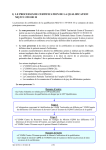

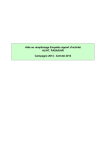

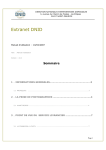
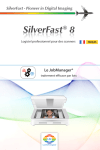
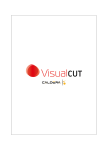
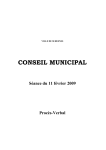
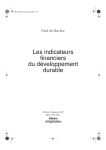
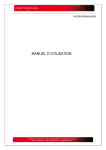
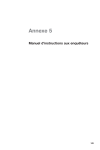

![Objet: [mafalda] URGENT : Version 7 d`XLAB Date: Thu, 19](http://vs1.manualzilla.com/store/data/006366736_1-46e41395e9a68519b55d253e5ea0eb89-150x150.png)